كيفية استخدام 3D البوصلة
واليوم ، يعد Compass 3D أحد البرامج الأكثر شيوعًا المصممة لإنشاء رسومات ثنائية الأبعاد ونماذج ثلاثية الأبعاد. معظم المهندسين يستخدمونه لوضع خطط للمباني ومواقع البناء بأكملها. كما أنها تستخدم على نطاق واسع للحسابات الهندسية وغيرها من الأغراض المماثلة. في معظم الحالات ، يكون أول برنامج محاكاة ثلاثي الأبعاد يدرسه مبرمج أو مهندس أو باني هو Compass 3D. وكلها لأنها مريحة جدا للاستخدام.
يبدأ استخدام Compass 3D في التثبيت. لا يستغرق الكثير من الوقت ومعيار. إحدى المهام الرئيسية لبرنامج Compass 3D هي الرسم الأكثر شيوعًا في تنسيق ثنائي الأبعاد - قبل أن يتم كل ذلك على Whatman ، والآن هناك Compass 3D لهذا. إذا كنت ترغب في تعلم كيفية رسم 3D البوصلة ، وقراءة هذا تعليمات. هناك أيضا وصف عملية تثبيت البرنامج.
حسنا ، اليوم سننظر في إنشاء الرسومات في Compass 3D.
خلق القصاصات
بالإضافة إلى الرسومات الكاملة ، في 3D Compass يمكنك إنشاء أجزاء منفصلة من الأجزاء أيضًا بتنسيق ثنائي الأبعاد. يختلف الجزء عن الرسم في أنه لا يحتوي على قالب لـ Whatman ، وعمومًا لا يقصد به أي مهام هندسية. هذا ، يمكنك أن تقول ، ملعب تدريب أو أرض تدريب بحيث يمكن للمستخدم محاولة رسم شيء ما في البوصلة ثلاثية الأبعاد. على الرغم من أنه يمكن نقل الجزء إلى الرسم واستخدامه في حل المشكلات الهندسية.
لإنشاء جزء ، عند بدء البرنامج ، تحتاج إلى النقر فوق الزر "إنشاء مستند جديد" وفي القائمة التي تظهر ، حدد العنصر المسمى "Fragment". بعد ذلك ، انقر فوق الزر "موافق" في نفس النافذة.
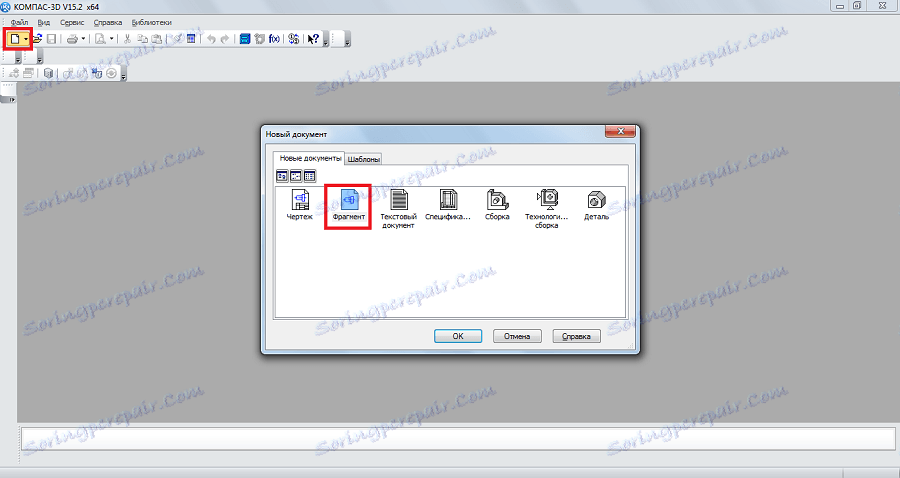
لإنشاء أجزاء ، مثل الرسومات ، يوجد شريط أدوات خاص. دائما على اليسار. هناك الأقسام التالية:
- الهندسة. وهو مسؤول عن كل الأشياء الهندسية ، والتي سيتم استخدامها لاحقا في إنشاء الجزء. هذه هي جميع أنواع الخطوط والاستدارة وخطوط مكسورة وهلم جرا.
- أبعاد. مصممة لقياس أجزاء أو جزء كامل.
- التسميات. الغرض منه هو الإدراج في جزء من نص أو جدول أو قاعدة أو تعيينات المبنى الأخرى. في الجزء السفلي من هذا البند هو عنصر يسمى "علامات البناء". هذا العنصر مخصص للعمل مع العقد. من خلال مساعدته ، يمكنك إدخال المزيد من التصنيفات المحددة ، مثل تعيين الموقع ورقمه والعلامة التجارية والميزات الأخرى.
- التحرير. يتيح لك هذا العنصر نقل جزء من الجزء ، تدويره ، عمل مقياس أكبر أو أصغر وهكذا.
- بنفسجية. باستخدام هذا العنصر ، يمكنك محاذاة جميع النقاط على طول الخط المحدد ، وجعل بعض الأجزاء متوازية ، وتحديد لمسة من المنحنيين ، وتحديد النقطة ، وهلم جرا.
- القياس (2 د). هنا يمكنك قياس المسافة بين نقطتين ، بين المنحنيات والعقد والعناصر الأخرى للشظية ، بالإضافة إلى معرفة إحداثيات نقطة ما.
- العزلة. يتيح لك هذا العنصر تحديد جزء من جزء أو جزء منه.
- المواصفات. هذا البند مخصص لأولئك الذين يشاركون مهنيا في الهندسة. وهي مصممة لإنشاء روابط مع مستندات أخرى ، وإضافة كائن BOM ومهام أخرى مماثلة.
- التقارير. يمكن للمستخدم أن يرى في التقارير جميع خصائص جزء أو جزء منه. يمكن أن يكون الطول والإحداثيات وغيرها.
- الإدراج والمغذيات الكبيرة. هنا يمكنك إدراج أجزاء أخرى ، وإنشاء جزء محلي والعمل مع المغذيات الكبيرة.
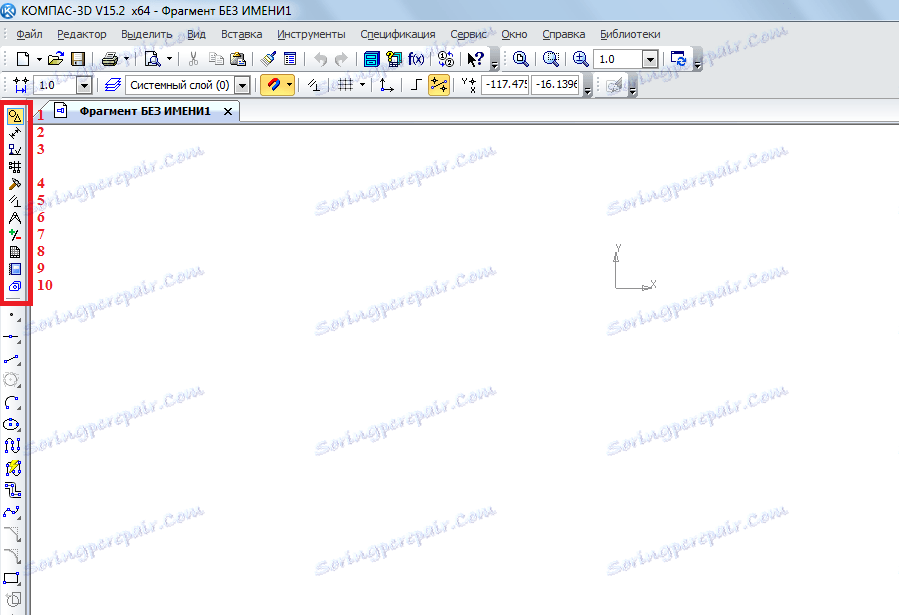
لمعرفة كيفية عمل كل من هذه العناصر ، تحتاج فقط إلى استخدامها. لا يوجد شيء معقد على الإطلاق في هذا ، وإذا تعلمت الهندسة في المدرسة ، يمكنك أيضًا فهم Compass 3D.
الآن دعونا نحاول إنشاء جزء. للقيام بذلك ، نستخدم عنصر "Geometry" على شريط الأدوات. بالنقر على هذا العنصر في أسفل شريط الأدوات ، تظهر لوحة تحتوي على عناصر عنصر "الهندسة". نختار ، على سبيل المثال ، خطًا عاديًا (جزءًا). لرسمه ، تحتاج إلى وضع نقطة البداية ونقطة النهاية. من الأول إلى الثاني سيتم رسم جزء.
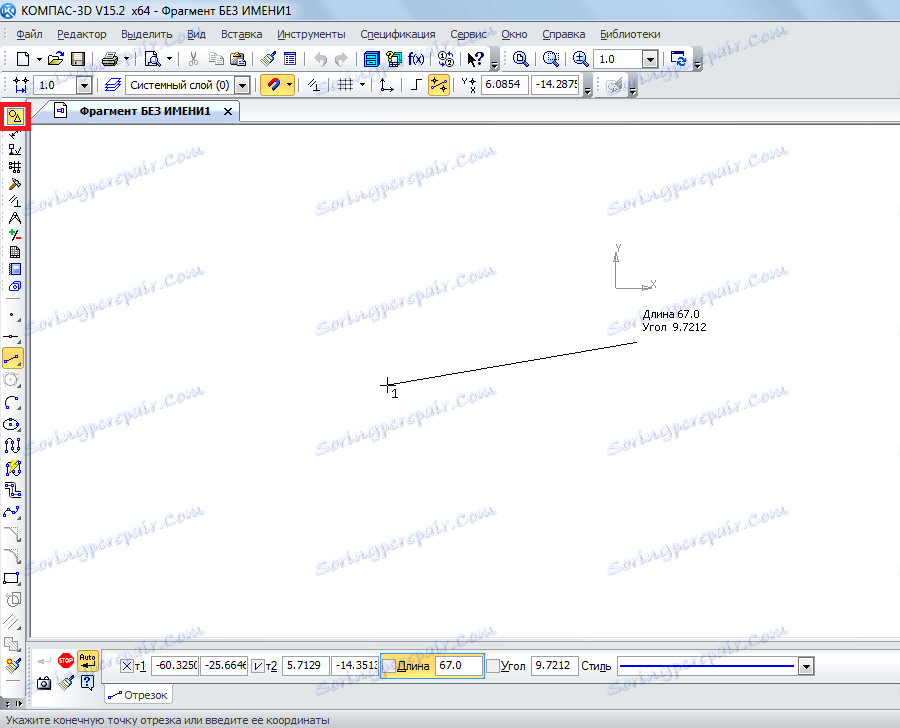
كما ترى ، عند رسم خط أدناه يظهر لوحة جديدة مع معلمات هذا السطر نفسه. هناك يمكنك تحديد طول ونمط وإحداثيات النقاط يدوياً على الخط. بعد أن يتم إصلاح الخط ، يمكنك تطبيق ، على سبيل المثال ، دائرة فيما يتعلق بهذا الخط. للقيام بذلك ، نختار العنصر "دائرة المماس إلى 1 منحنى". للقيام بذلك ، يجب عليك الضغط باستمرار على زر الماوس الأيسر على العنصر "الدائرة" وتحديد العنصر المطلوب من القائمة المنسدلة.
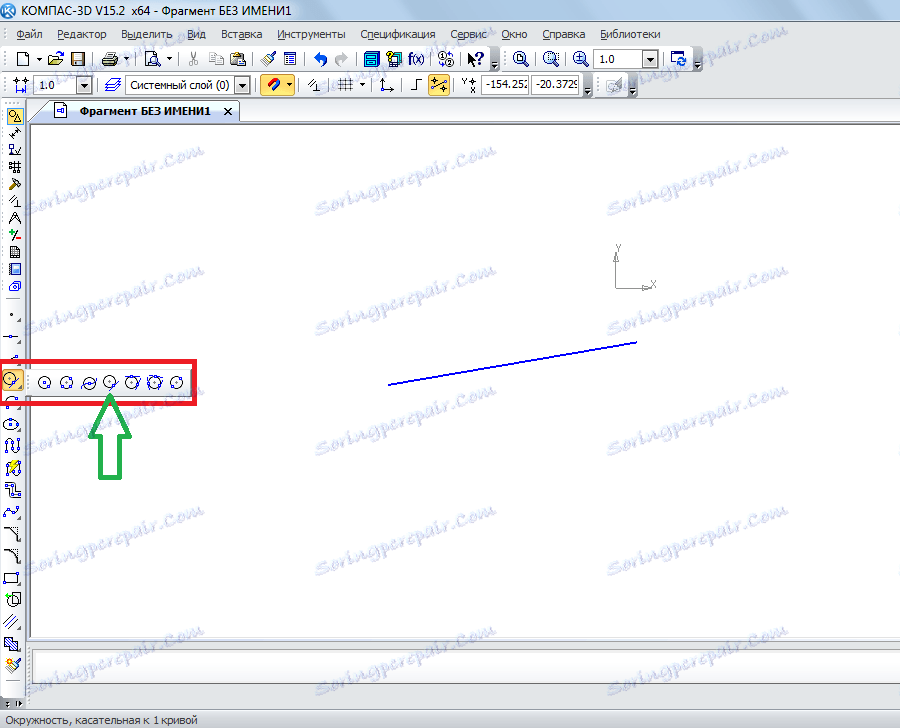
بعد ذلك ، سيتغير المؤشر إلى مربع ، والذي يجب أن تحدد خطًا مستقيمًا ، والذي سيتم رسم الدائرة له. بعد النقر عليها ، يرى المستخدم دائرتين على جانبي خط مستقيم. بالنقر على واحد منهم ، فإنه سيتم إصلاحه.
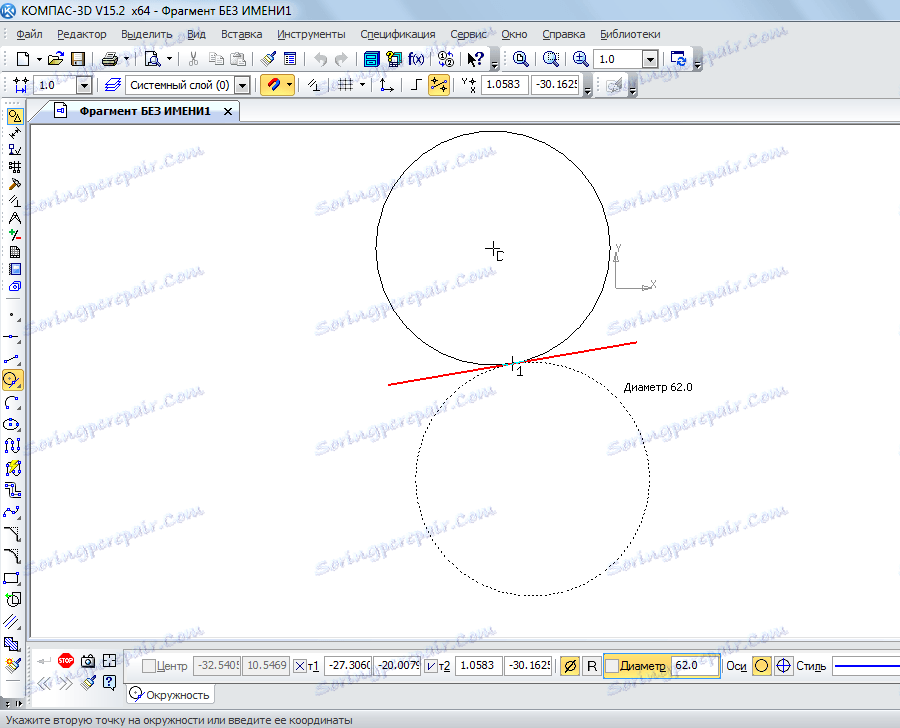
وبنفس الطريقة ، يمكنك تطبيق كائنات أخرى من عنصر "Geometry" الخاص بشريط الأدوات Compass 3D. استخدم الآن عنصر "الأبعاد" لقياس قطر الدائرة. على الرغم من أنه يمكن العثور على هذه المعلومات وإذا قمت بالنقر عليها فقط (في الأسفل ستظهر جميع المعلومات المتعلقة بها). للقيام بذلك ، حدد عنصر "الأبعاد" وحدد "حجم خطي". بعد ذلك ، تحتاج إلى تحديد نقطتين ، المسافة التي سيتم قياسها.
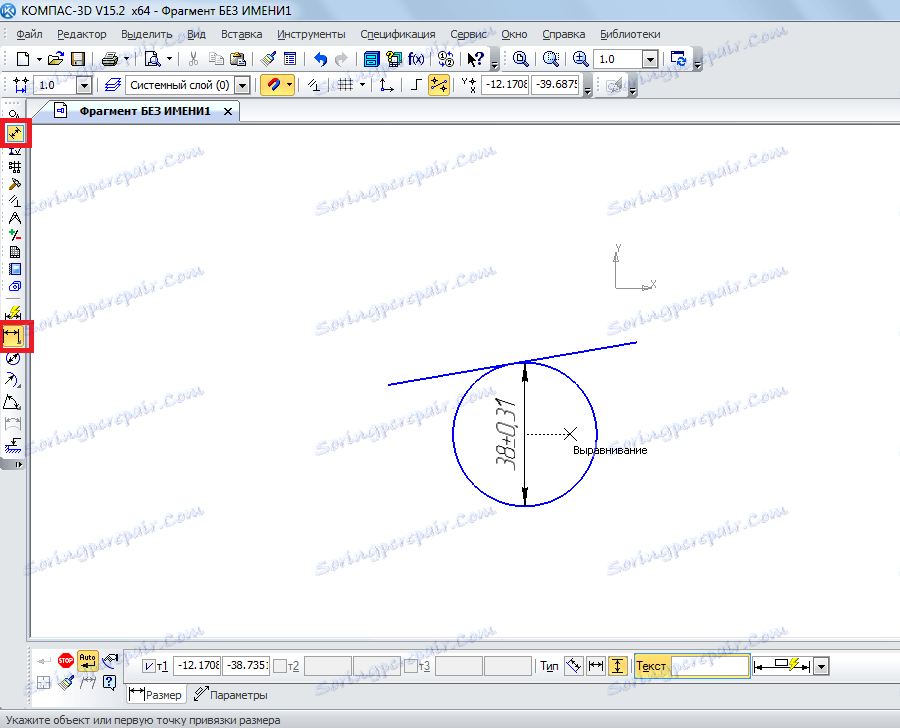
الآن نقوم بإدراج النص في الجزء الخاص بنا. للقيام بذلك ، حدد العنصر "Notation" من شريط الأدوات وحدد "Enter text". بعد ذلك ، يجب أن يحدد مؤشر الماوس المكان الذي سيبدأ فيه النص بالنقر على المكان المرغوب لزر الماوس الأيسر. بعد ذلك ، فقط أدخل النص المطلوب.
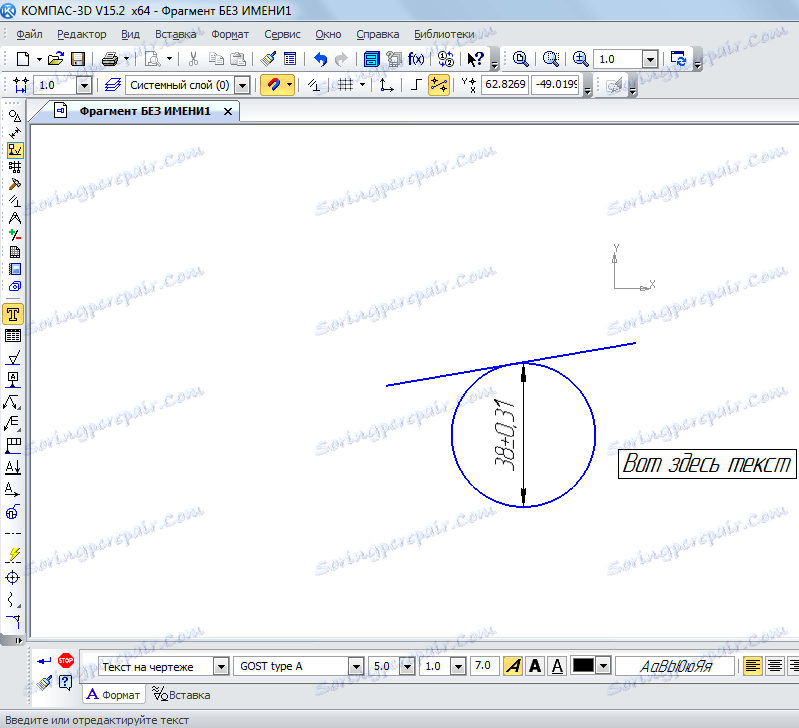
كما ترى ، عند إدخال النص أدناه ، يتم عرض خصائصه أيضًا ، مثل الحجم وأسلوب الخط والخط وغير ذلك الكثير. بعد إنشاء الجزء ، يجب حفظه. للقيام بذلك ، ما عليك سوى النقر فوق الزر "حفظ" في الشريط العلوي من البرنامج.
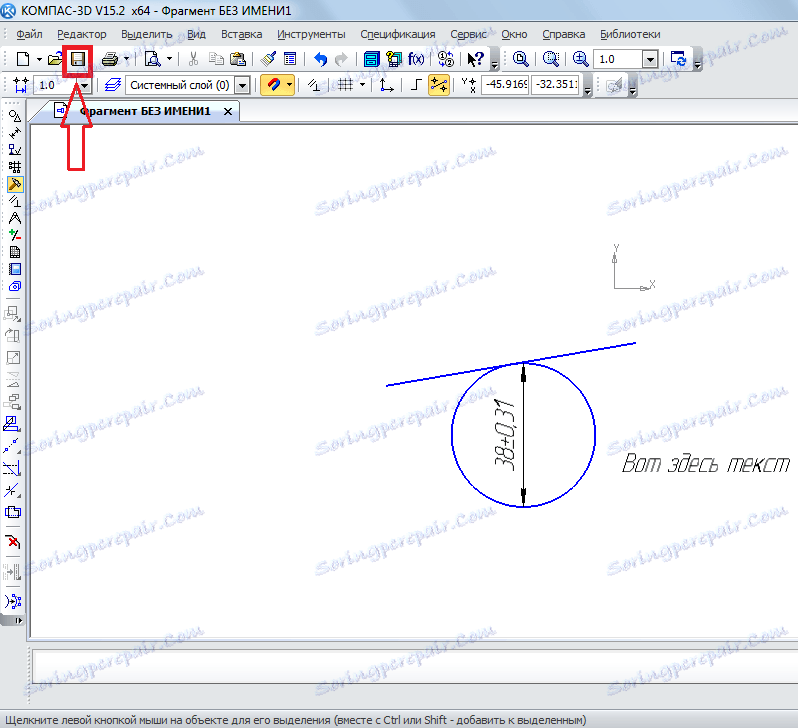
نصيحة: عند إنشاء جزء أو رسم ، قم بتشغيل جميع الارتباطات فورًا. هذا مناسب ، لأنه بخلاف ذلك لن يتم إرفاق مؤشر الماوس بأي كائن ، وببساطة لا يمكن للمستخدم إنشاء جزء بخطوط مستقيمة من اليمين. يتم ذلك على اللوحة العلوية من خلال النقر على الزر "Bindings".
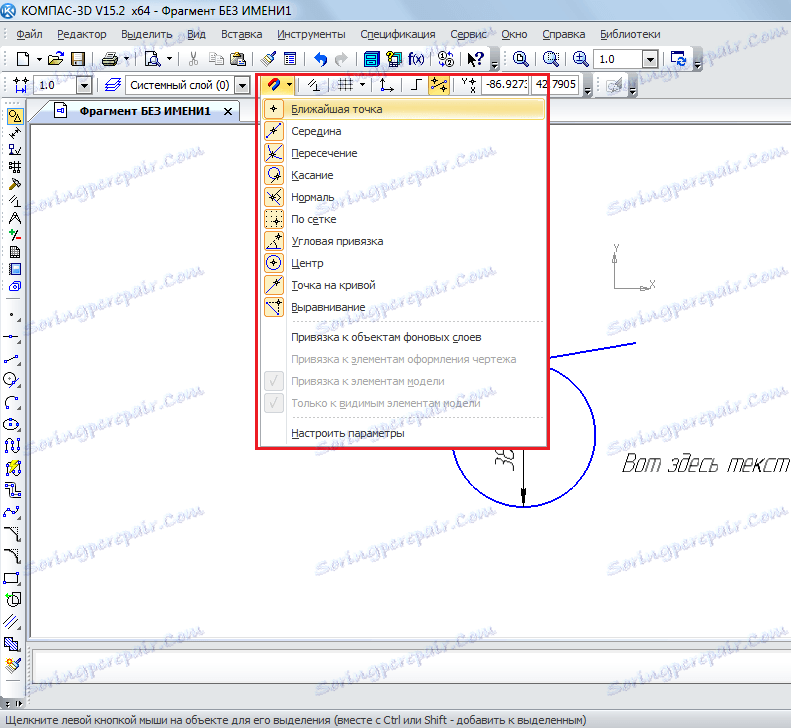
إنشاء أجزاء
لإنشاء جزء ، عند فتح البرنامج والنقر فوق الزر "إنشاء مستند جديد" ، حدد عنصر "التفاصيل".
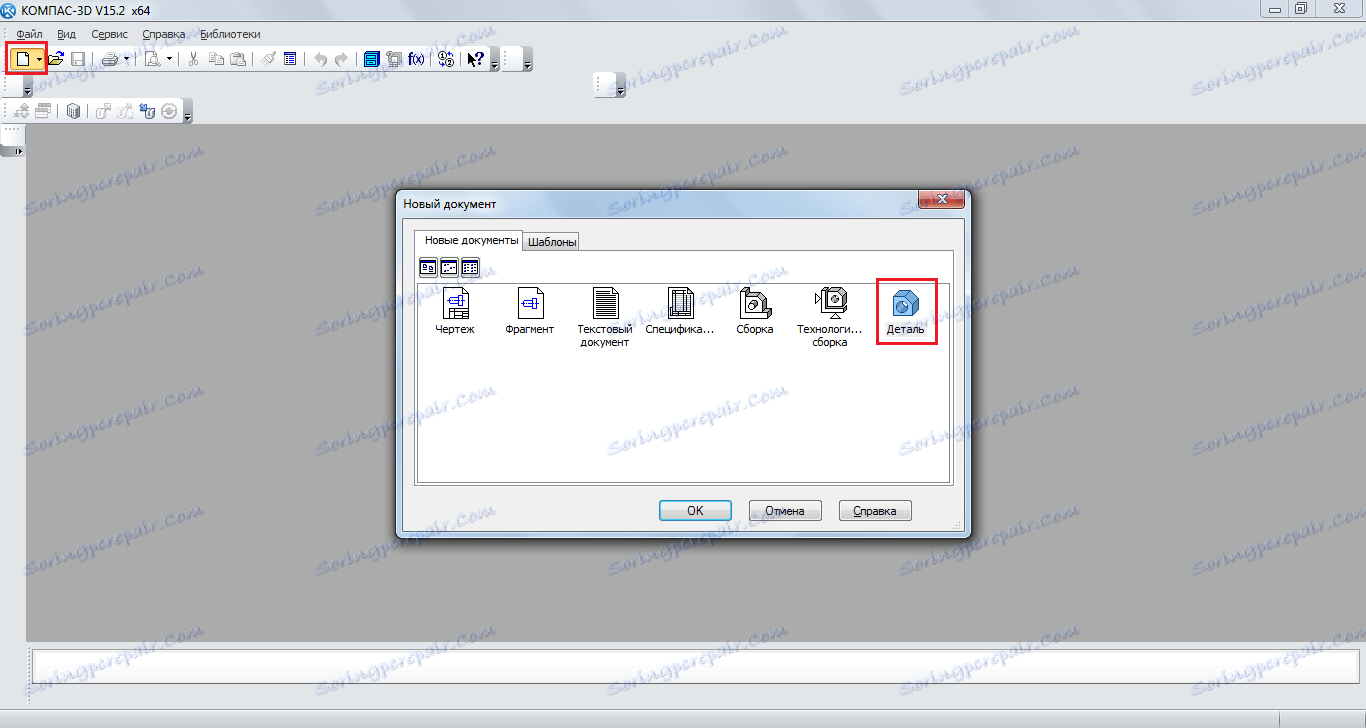
هناك ، تختلف عناصر شريط الأدوات قليلاً عن ما يحدث عند إنشاء جزء أو رسم. هنا يمكننا أن نرى ما يلي:
- تحرير جزء. في هذا القسم ، سوف تجد جميع العناصر الأساسية اللازمة لإنشاء جزء ، مثل قطع العمل ، البثق ، القطع ، الشرائح ، الثقب ، التدرج وغيرها.
- منحنيات المكانية. باستخدام هذا القسم ، يمكنك رسم خط أو دائرة أو منحنى بنفس الطريقة التي استخدمتها في المقتطف.
- السطح. هنا يمكنك تحديد سطح البثق ، أو الدوران ، أو الإشارة إلى سطح موجود أو تكوينه من مجموعة من النقاط ، مما يجعل التصحيح وعمليات مماثلة أخرى.
- المصفوفات. يتم إعطاء المستخدم الفرصة لتحديد مجموعة من النقاط على طول المنحنى ، أو بشكل عشوائي ، أو بطريقة أخرى. ثم يمكن استخدام هذا الصفيف للإشارة إلى الأسطح في عنصر القائمة السابق أو لإنشاء تقارير عنها.
- الهندسة المساعدة. يمكنك رسم محور من خلال وحدتين ، أو إنشاء مستوى تشرد بالنسبة إلى مستوى موجود ، أو إنشاء نظام إحداثي محلي ، أو إنشاء منطقة يتم فيها تنفيذ إجراءات معينة.
- القياسات والتشخيص. باستخدام هذا العنصر ، يمكنك قياس المسافة ، وزاوية ، وطول ضلع ، ومنطقة ، والتركيز الشامل وغيرها من الخصائص.
- المرشحات. يمكن للمستخدم تصفية الهيئات أو الدوائر أو الطائرات أو عناصر أخرى بواسطة معلمات معينة.
- المواصفات. كما هو الحال في الشظية مع بعض الميزات المصممة للنماذج ثلاثية الأبعاد.
- التقارير. أيضا على دراية لنا هذه النقطة.
- عناصر التصميم. هذا هو تقريبا نفس البند "الأبعاد" ، التي التقينا بها أثناء إنشاء الجزء. باستخدام هذا العنصر ، يمكنك معرفة المسافة ، الزاوي ، الشعاعي ، القطر وغيرها من الأبعاد.
- عناصر من ورقة النص. والعنصر الرئيسي هنا هو إنشاء جسم ورقي عن طريق تحريك الرسم في اتجاه عمودي على مستواه. هنا أيضا هناك عناصر مثل قذيفة ، أضعاف ، أضعاف على رسم ، تقويض ، ثقب وأكثر من ذلك بكثير.
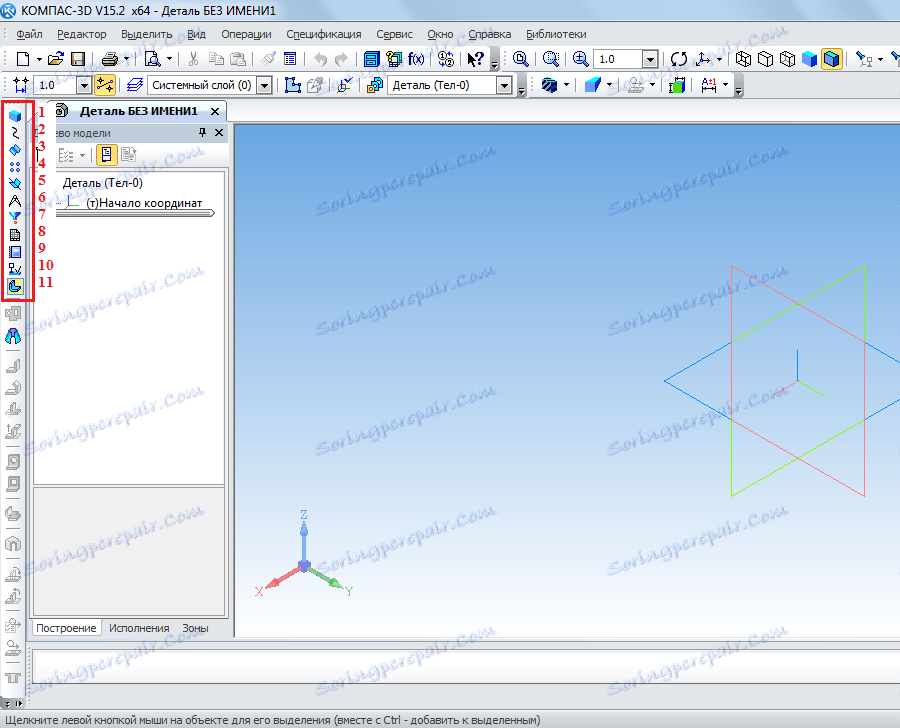
أهم شيء يجب فهمه عند إنشاء التفاصيل هو أننا نعمل هنا في الفضاء الثلاثي الأبعاد في ثلاث طائرات. للقيام بذلك تحتاج إلى التفكير مكانيا وفوريا بصريا في عقلك لتخيل كيف ستبدو التفاصيل المستقبلية. بالمناسبة ، يتم استخدام شريط الأدوات نفسه تقريبًا عند إنشاء تجميع. يتكون التجمع من عدة أجزاء. على سبيل المثال ، إذا كان بإمكاننا إنشاء العديد من المنازل بالتفصيل ، فعندئذ في التجميع يمكننا رسم شارع كامل مع المنازل التي تم إنشاؤها في وقت سابق. ولكن أولاً ، من الأفضل تعلم كيفية عمل تفاصيل معينة.
دعونا نحاول تقديم بعض التفاصيل البسيطة. للقيام بذلك ، تحتاج أولاً إلى تحديد المستوى الذي نرسم فيه كائن البداية ، والذي سنقوم من خلاله بصده. انقر فوق المستوى المطلوب وفي النافذة الصغيرة التي تظهر بعد ذلك في شكل تلميح ، انقر فوق عنصر "Sketch".
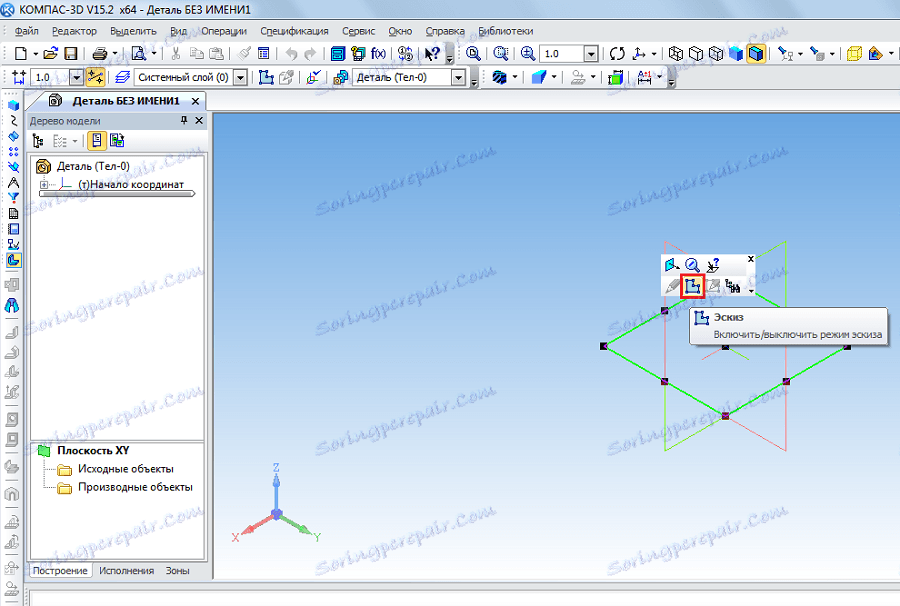
بعد ذلك ، سنرى صورة ثنائية الأبعاد للمستوى المحدد ، وإلى اليسار ستكون العناصر المألوفة في شريط الأدوات ، مثل "Geometry" و "Dimensions" وما إلى ذلك. ارسم مستطيلاً. للقيام بذلك ، حدد العنصر "Geometry" وانقر فوق "مستطيل". بعد ذلك ، تحتاج إلى تحديد نقطتين سيتم تحديد موقعهما فيهما - أعلى اليمين واليسار السفلي.

الآن على اللوحة العلوية تحتاج إلى النقر فوق "Sketch" للخروج من هذا الوضع. من خلال النقر على عجلة الفأرة ، يمكنك تدوير طائراتنا ورؤية أن هناك مستطيلاً على إحدى الطائرات الآن. يمكن القيام بذلك نفسه إذا قمت بالنقر فوق "استدارة" على شريط الأدوات العلوي.
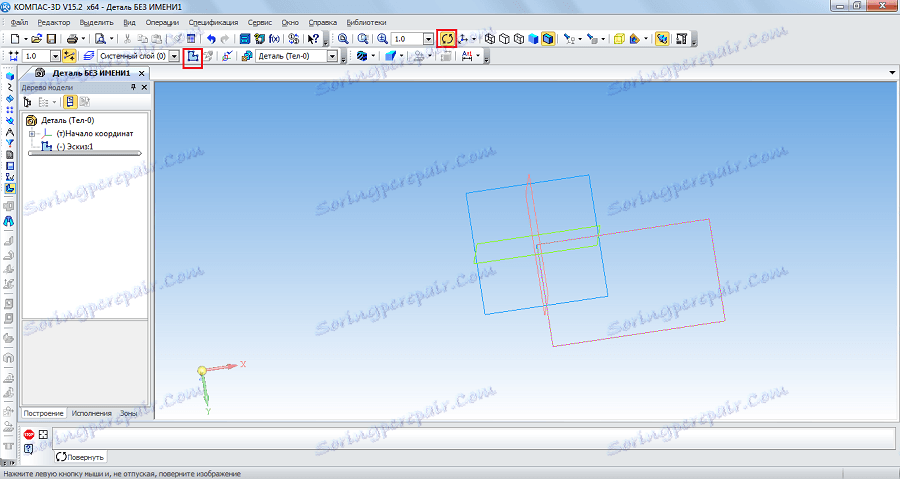
لجعل شكل ثلاثي الأبعاد من هذا المستطيل ، تحتاج إلى استخدام عملية البثق من عنصر "تحرير الجزء" على شريط الأدوات. انقر فوق المستطيل الذي تم إنشاؤه وحدد هذه العملية. إذا كنت لا ترى هذا العنصر ، فاضغط باستمرار على زر الماوس الأيسر حيث يظهر في الصورة أدناه واختر العملية المطلوبة من القائمة المنسدلة. بعد تحديد هذه العملية ، تظهر المعلمات أدناه. الرئيسية هي الاتجاه (إلى الأمام ، إلى الخلف ، في اتجاهين) والنوع (إلى المسافة ، إلى الأعلى ، إلى السطح ، من خلال كل شيء ، إلى أقرب سطح). بعد تحديد جميع المعلمات ، تحتاج إلى النقر فوق الزر "إنشاء كائن" على الجانب الأيسر من نفس اللوحة.
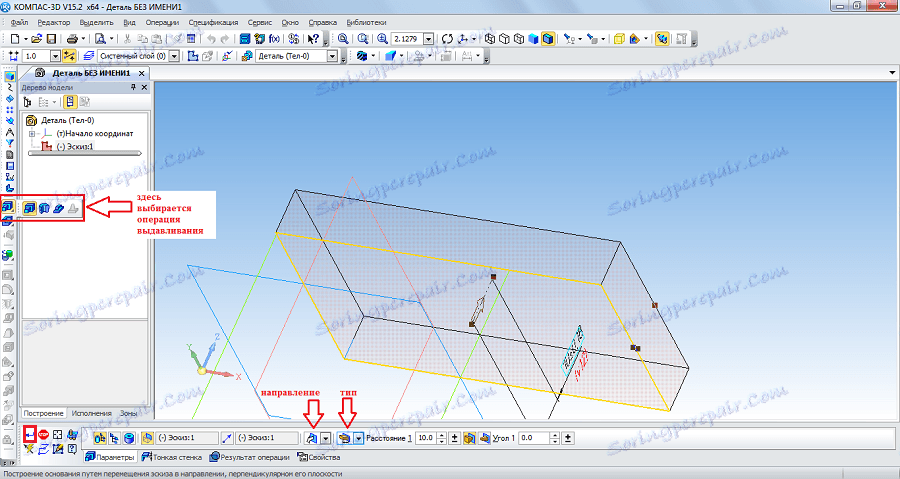
الآن أول شكل ثلاثي الأبعاد متاح لنا. بالنسبة إلى ذلك ، على سبيل المثال ، يمكنك جعل التقريب بطريقة تجعل كل زواياها مستديرة. للقيام بذلك ، ضمن "تحرير الجزء" ، حدد "التقريب". بعد ذلك ، تحتاج فقط إلى النقر على تلك الوجوه التي ستصبح مستديرة ، وفي اللوحة السفلية (المعلمات) حدد نصف القطر ، وانقر مرة أخرى على الزر "إنشاء كائن".
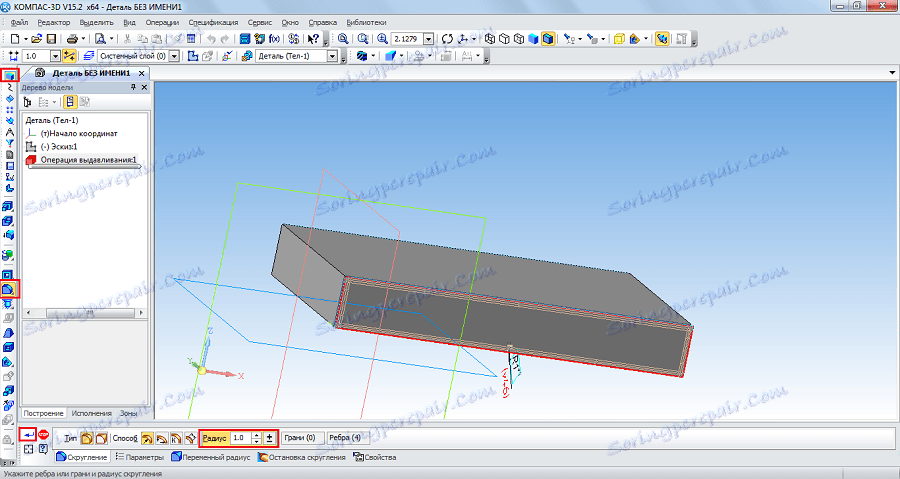
ثم يمكنك استخدام العملية "قص البثق" من نفس النقطة "الهندسة" لعمل ثقب من جانبنا. بعد تحديد هذا العنصر ، يجب أن تنقر على السطح المراد بثقه ، حدد جميع المعلمات للعملية في الجزء السفلي وانقر فوق الزر "إنشاء كائن".

الآن يمكنك محاولة وضع عمود الشكل الناتج من الأعلى. للقيام بذلك ، افتح المستوى العلوي كرسم تخطيطي ، وارسم دائرة حول المركز.
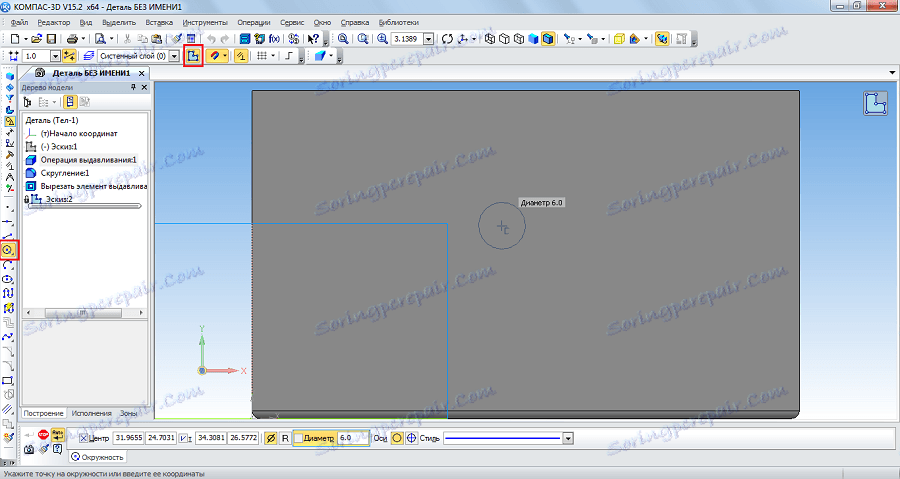
دعنا نعود إلى الطائرة ثلاثية الأبعاد بالنقر فوق الزر "Sketch" ، ثم انقر فوق الدائرة التي تم إنشاؤها واختر العملية "عملية البثق" في عنصر "Geometry" من لوحة التحكم. حدد المسافة والمعلمات الأخرى في أسفل الشاشة ، وانقر فوق الزر "إنشاء كائن".
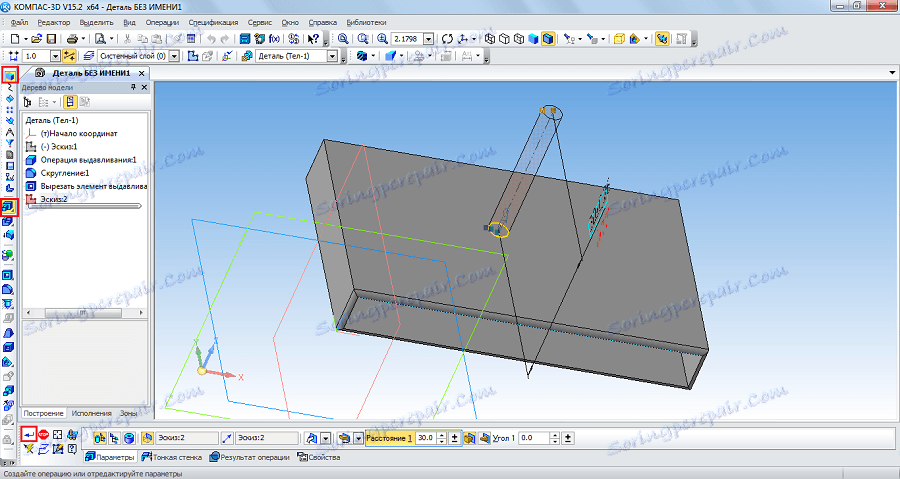
بعد كل هذا حصلنا على مثل هذا الرقم.
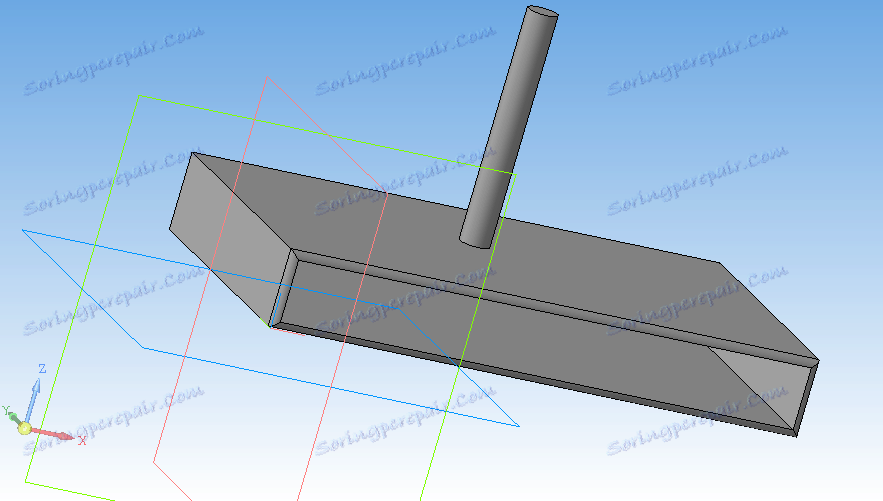
هام: إذا لم يتم وضع أشرطة الأدوات في نسختك كما هو موضح في لقطات الشاشة أعلاه ، فيجب عليك عرض هذه اللوحات بنفسك على الشاشة. للقيام بذلك ، في اللوحة العلوية ، حدد علامة التبويب "عرض" ، ثم "أشرطة الأدوات" وقم بإيقاف اللوحات التي تحتاجها.
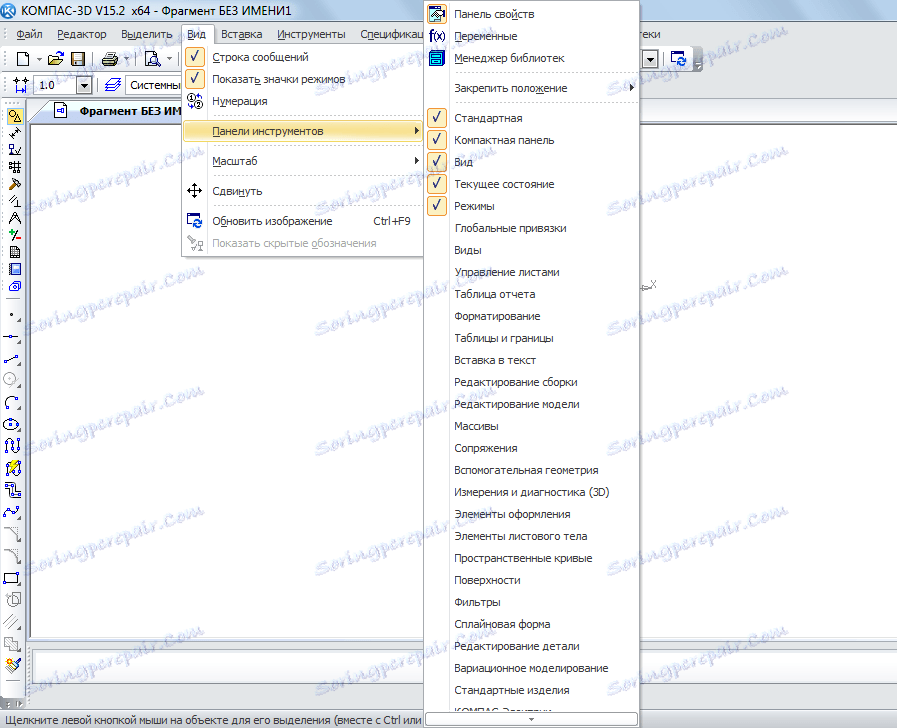
المهام المذكورة أعلاه أساسية في Compass 3D. بعد أن تعلمت كيفية أدائها ، ستتعلم كيفية استخدام هذا البرنامج بشكل عام. بالطبع ، لوصف جميع الميزات الوظيفية وعملية استخدام Compass 3D ، سيكون عليك كتابة عدة مجلدات من التعليمات التفصيلية. ولكن يمكنك أيضًا دراسة هذا البرنامج بنفسك. لذلك يمكنك القول ، الآن لقد اتخذت الخطوة الأولى على الطريق لدراسة البوصلة 3D! حاول الآن بنفس الطريقة لرسم مكتبك أو كرسيك أو كتابك أو الكمبيوتر أو الغرفة. جميع عمليات هذا معروفة بالفعل.